Ada beberapa cara yang bisa dicoba untuk menghilangkan bintik hitam pada LCD ini. Jika cara-cara ini berhasil, anda tidak perlu mengganti LCD
Bukan rahasia lagi jika perkembangan teknologi begitu cepat, tak terkecuali layar atau monitor komputer. Dari dahulu yang memakai monitor tabung, kini monitor telah berubah ke dalam bentuk LCD. LCD adalah teknologi layar setelah model tabung yang kini banyak digunakan.
Keuntungan memakai LCD dibanding monitor tabung adalah, praktis karena bentuk yang jauh lebih tipis. Selain itu, hemat energi listrik. LCD membutuh energi listrik yang lebih sedikit dibanding monitor tabung. Hal ini membuktikan bahwa fungsi LCD komputer lebih dari layar tabung. Kami akan menguraikan salah satu masalah pada LCD, yaitu cara menghilangkan noda hitam di LCD.
LCD adalah kependekan dari Liquid Crystal Display. Dari namanya kita tahu bahwa LCD berbahan kristal cair untuk mendisplay sesuatu yang dijalankan CPU. LCD bekerja dengan cara memancarkan cahaya putih yang kuat pada satu filter. Kemudian filter itu akan menguraikan cahaya putih menjadi warna-warna yang ingin ditampilkan. Warna ini yang kita kenal sebagai pixel. Jadi semakin besar ukuran pixelnya, maka semakin banyak dan rapat pixel di suatu layar. Ukuran pixel itu biasa kita sebut sebagai resolusi.
Monitor memiliki ukuran atau resolusi pixel sesuai dengan sizenya. Misalnya VGA yang memiliki pixel standar 640 x 320, berarti jumlah pixelnya adalah 2014.800. Saat ini notebook terbaru memiliki resolusi 1024 x 768 = 786.432 pixel.
Pixel terdiri dari tiga jenis sub-pixel, yang biasa disebut RGB. RGB adalah singkatan dari Red, Green, & Blue. Tiga warna ini adalah warna dasar yang membentuk warna lainnya dalam LCD. Untuk resolusi 1024 x 768 berarti terdiri dari 2.359.296 sub-pixel.
LCD memang teknologi terbaru, tapi bukan berarti LCD tidak memiliki kekurangan. Masalah yang biasa terjadi pada LCD adalah blank putih pada LCD, monitor gelap pada LCD, LCD bergaris. Salah satu masalah yang dialami adalah kadang adanya bintik hitam pada LCD. Bintik hitam yang terdapat pada LCD biasa disebut sebagai dead pixel.
Dead pixel atau dot pixel adalah kerusakan titik-titik monitor LCD atau seperti yang sudah kita pelajari di atas.Ini terjadi jika salah satu sub-pixel tidak normal atau mati. Dead pixel ini bisa berwarna terang maupun redup. Jika noda hitam anda masih dalam batas toleransi, misalnya 5 titik, kerusakan LCD tidak tergolong parah.
Monitor memiliki ukuran atau resolusi pixel sesuai dengan sizenya. Misalnya VGA yang memiliki pixel standar 640 x 320, berarti jumlah pixelnya adalah 2014.800. Saat ini notebook terbaru memiliki resolusi 1024 x 768 = 786.432 pixel.
Pixel terdiri dari tiga jenis sub-pixel, yang biasa disebut RGB. RGB adalah singkatan dari Red, Green, & Blue. Tiga warna ini adalah warna dasar yang membentuk warna lainnya dalam LCD. Untuk resolusi 1024 x 768 berarti terdiri dari 2.359.296 sub-pixel.
LCD memang teknologi terbaru, tapi bukan berarti LCD tidak memiliki kekurangan. Masalah yang biasa terjadi pada LCD adalah blank putih pada LCD, monitor gelap pada LCD, LCD bergaris. Salah satu masalah yang dialami adalah kadang adanya bintik hitam pada LCD. Bintik hitam yang terdapat pada LCD biasa disebut sebagai dead pixel.
Dead pixel atau dot pixel adalah kerusakan titik-titik monitor LCD atau seperti yang sudah kita pelajari di atas.Ini terjadi jika salah satu sub-pixel tidak normal atau mati. Dead pixel ini bisa berwarna terang maupun redup. Jika noda hitam anda masih dalam batas toleransi, misalnya 5 titik, kerusakan LCD tidak tergolong parah.
Masalah yang terjadi pada pixel yang dapat menimbulkan dead pixel :
- Noda putih/bintik putih terjadi jika pixel tidak dapat mati atau terus menyala. Jika noda berwarna putih, memiliki istilah bright pixel.
- Jika pixel mati total, akan menampilkan bintik atau noda hitam. Noda hitam ini disebut sebagai dead pixel.
- Warna noda merah, biru, atau hijau mungkin saja terjadi jika lebih dari satu pixel mati total. Istilah ini bernama struck pixel.
Dead pixel ini biasanya diakibatkan oleh kerusakan pada transistor LCD. Setiap satu sub-pixel diwakili oleh satu transistor. Jika transistor bermasalah, maka penyampaian warna tidak akan sempurna. Tapi bisa juga dari liquid yang terdistribusi tidak merata pada display. Bintik hitam ini boleh saja berukuran kecil, tapi tetap saja mengurangi maksimalnya kinerja dari LCD yg kita butuhkan.
Ciri-ciri atau karakteristik dead pixel adalah :
- Tidak menular. Jika salah satu pixel terkena dead pixel, tidak akan mempengaruhi pixel di sekitarnya.
- Bersifat individu. Dot pixel tidak berhubungan dengan dot pixel lainnya. Jadi jika ada dot pixel di beberapa tempat, mereka tidak berasal dari saling mempengaruhi.
- Karena ukuran pixel tetap, dead pixel ini berkemungkinan kecil untuk menyebar.
- Jika noda hitam melebar, berarti bukan bermasalah pada dead pixel. Bisa saja terjadi karena cairan kristalnya yang bermasalah.
Cara Menghilangkan Noda Hitam Di LCD :
- Bersihkan LCD anda. Ada cairan untuk membersihkan LCD, disarankan memakai cairan tersebut. Anda tentu sudah mengetahui cara membersihkan LCD laptop dengan benar.
- Setelah anda bersihkan, nyalakan LCD anda.
- Carilah letak noda hitam pada LCD anda. Caranya dengan membuka gambar putih, sehingga noda hitam atau dead pixel terlihat dengan jelas.
- Jika sudah ketemu, tekan pelan-pelan pada bagian dead pixel tersebut.
- Anda bisa menekannya dengan jari atau dengan kain lembut. Cara menekannya dengan pelan sehingga tidak meninggalkan noda lain di LCD.
- Jangan menekan menggunakan kuku anda, karena itu akan merusak monitor LCD.
- Setelah menekannya beberapa lama, matikan LCD anda.
- Ulangi langkah di atas hingga maksimal 3 kali.
- Jika noda hitam belum hilang, anda harus mencoba cara yang lain.
Cara menghilangkan noda hitam di LCD dengan software PixelRepair :
- Instal PixelRepair.exe.
- Pada software tersebut terdapat ikon kaca pembesar atau lup. Klik lup tersebut untuk mengetahui bagian monitor anda yang terkena dead pixel. Jika memang berwarna berbeda, maka software ini akan segera mendeteksinya.
- Lalu pilihlah warna yang ada pada pattern (daftar warna).
- Tekan tombol enable untuk memunculkan warna dead pixel. Monitor akan berubah menjadi satu warna/pola.
- Periksalah jika ada warna yang berbeda di tampilan ini. Jika ada titik yang berbeda, maka LCD anda memang mengalami dead pixel.
- Klik Esc pada keyboard untuk kembali ke aplikasi PixelRepair.
- Pilihlah menu Repair, lalu klik add.
- Akan muncul kotak kecil yang dinamakan Repairer, kemudian drag kotak tersebut ke tempat dead pixel.
- Sesuaikan ukuran Repairer dengan ukuran noda hitam. Terdapat pengaturan size di bagian bawah.
- Secara defalut, Repairer akan memilih metode noise.
- Lakukan Set Frequency, yaitu samakan frekuensi yang ada pada LCD. Default frekuensinya biasanya adalah 60 Hz.
- Tunggu PixelRepair bekerja sekitar satu jam.
- jika dead pixel lebih dari satu tempat, anda bisa melakukan tambahan Repairer untuk area lainnya.
- Jika masih belum dapat menghilangkan dead pixel LCD anda, ulangi dengan metode solid.
- Tungulah selama satu jam lagi.
- Anda masih bisa menggunakan komputer anda seperti biasa selama menghilangkan dead pixel ini.
Cara menghilangkan noda hitam di LCD memakai software ini tidak bisa terjamin berhasil 100%. Jika kerusakan dead pixel pada LCD anda sudah parah, PixelRepair tidak akan berhasil memperbaikinya. Selama tidak terlalu mengganggu, anda bisa menggunakan LCD anda dengan semestinya.

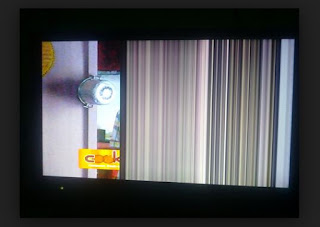
Post A Comment:
0 comments so far,add yours
Posting Komentar